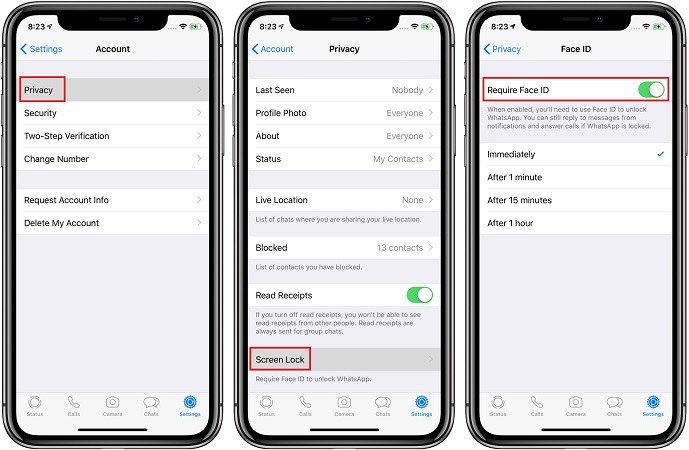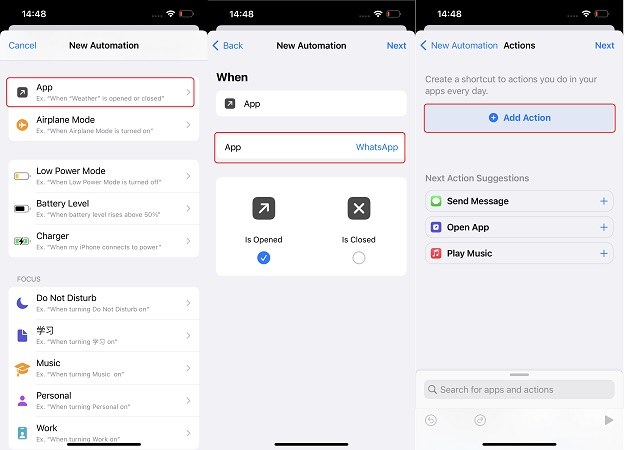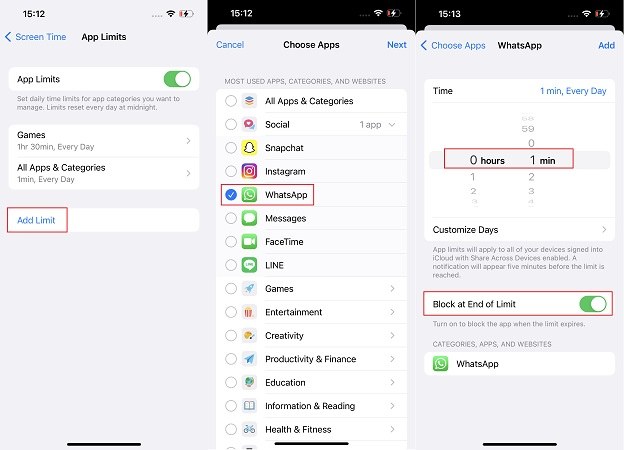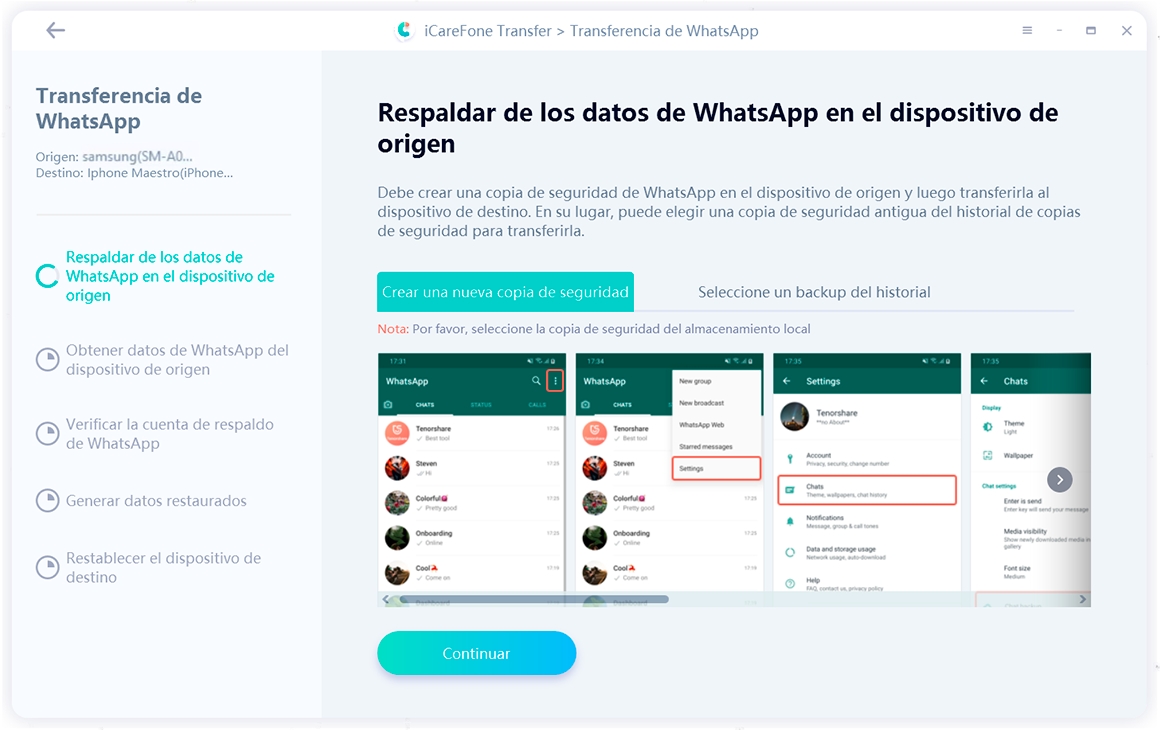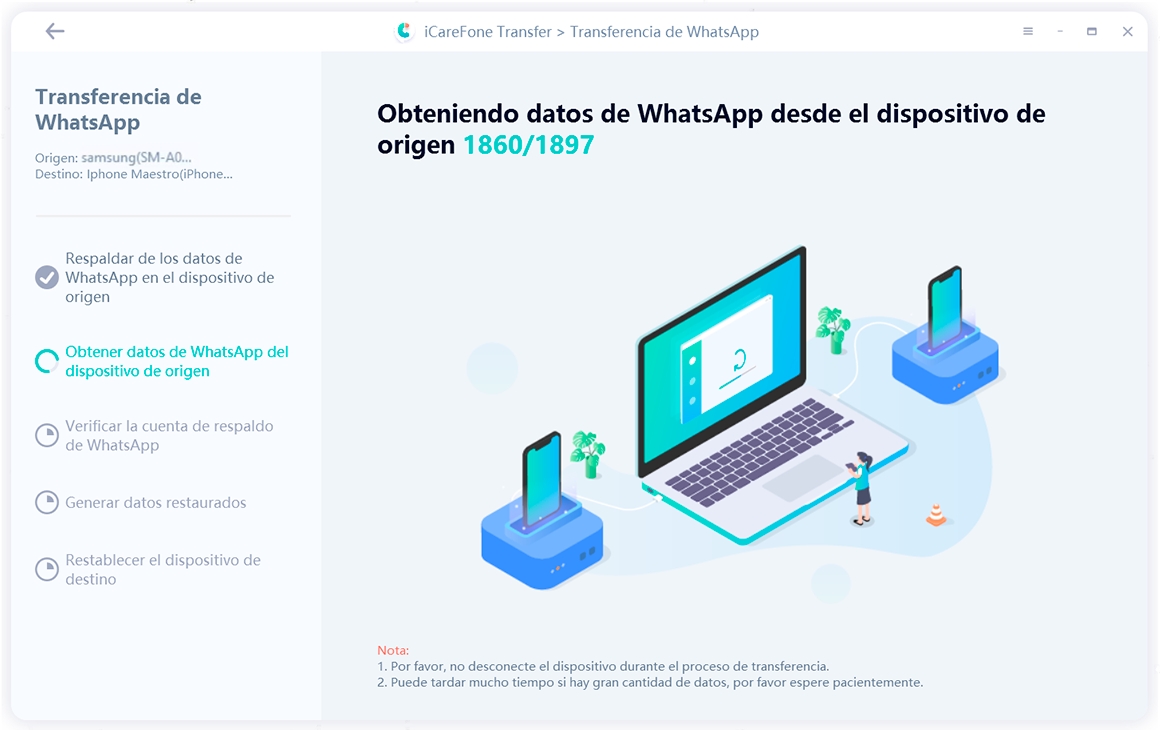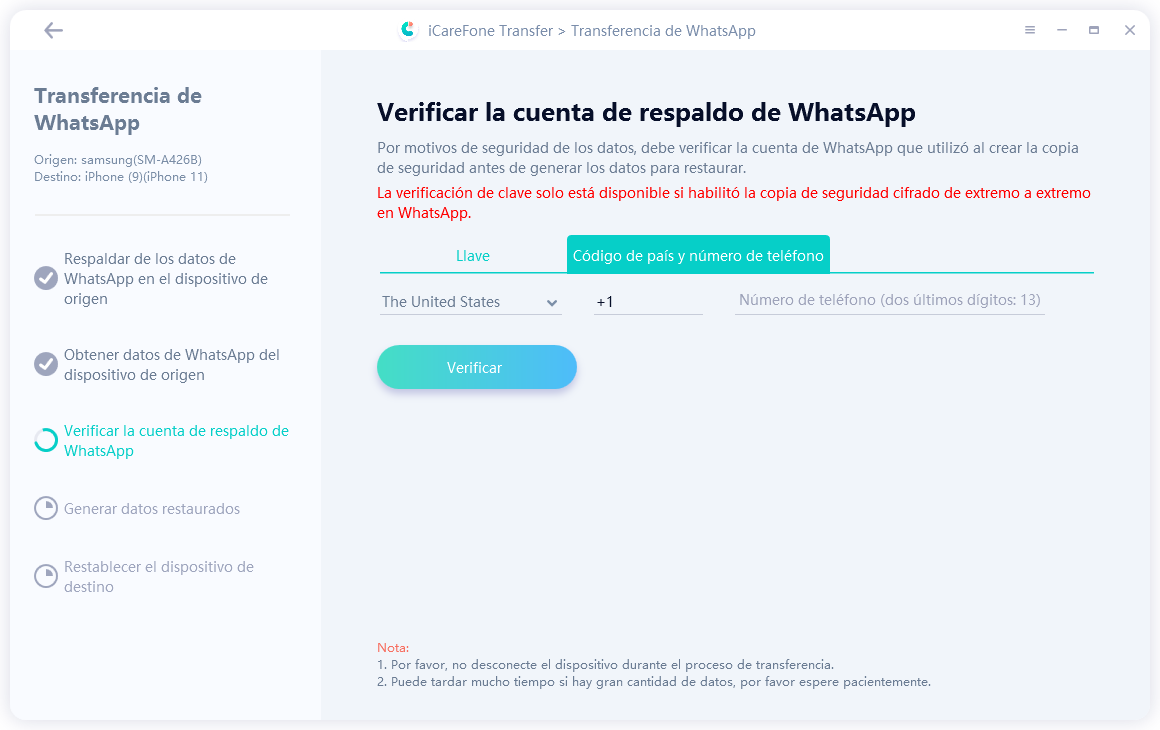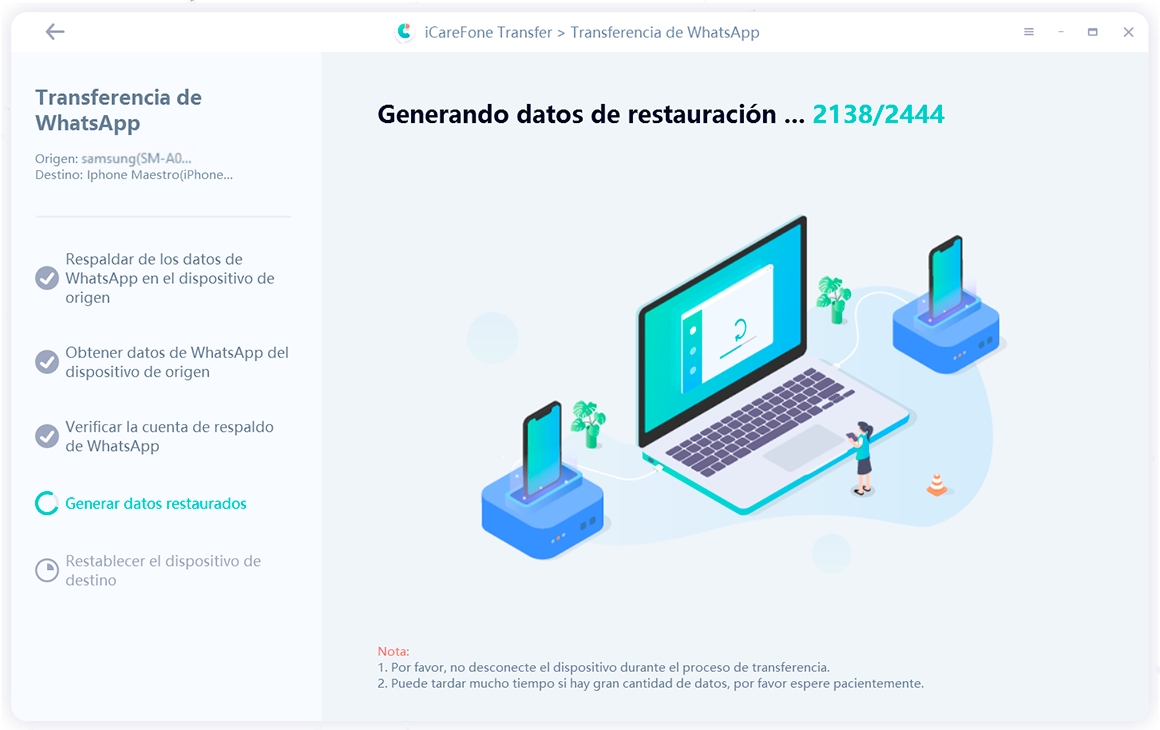Cómo bloquear y desbloquear WhatsApp en iPhone y Android
WhatsApp es la aplicación de mensajería más utilizada y todos deben tener chats y medios en WhatsApp que sean muy privados. Así, cuando sepa cómo bloquear WhatsApp, podrá estar libre de preocupaciones si le entrega su teléfono a alguien por trabajo o por cualquier otro motivo. También respondemos a cómo desbloquear WhatsApp también luego de poner el bloqueo configurado. ¡Una lectura interesante!
- Parte 1: 3 Formas-cómo bloquear y desbloquear WhatsApp en iPhone
- Parte 2: 2 Formas-cómo bloquear WhatsApp en un teléfono Android
- Consejos: Cómo transferir WhatsApp entre iPhone y Android
Parte 1: 3 Formas-cómo bloquear y desbloquear WhatsApp en iPhone
Si posee un iPhone y desea aprender cómo bloquear WhatsApp, existen algunas formas sencillas y puede utilizar el método que le resulte más factible.
- 1. Bloquear WhatsApp en iPhone con Touch ID/Face ID.
- 2. Configurar una automatización para bloquear WhatsApp en iPhone.
- 3. Establecer un límite de aplicación para poner contraseña en WhatsApp.
1. Bloquear WhatsApp en iPhone con Touch ID/Face ID.
El propio WhatsApp proporciona configuración de privacidad en iPhone con la ayuda de Touch ID o Face ID, lo que aporta una gran seguridad a sus mensajes personales. Para poner una contraseña en WhatsApp, siga las instrucciones que se detallan a continuación.
- Primero, configure Touch ID (iPhone 8 y iPhones anteriores) o Face ID (iPhone X y posteriores) en Configuración si no tiene uno.
- Abra WhatsApp en su iPhone. Toque Configuración >Cuenta > Privacidad.
-
Ahora active Requerir Touch ID o Requerir Face ID. Después de eso, debes desbloquear WhatsApp con Touch/Face ID.

Nota: cuando WhatsApp está bloqueado, aún puede contestar llamadas o responder mensajes desde notificaciones.
2. Configure una automatización para bloquear WhatsApp en iPhone.
Se pueden utilizar varias formas para bloquear aplicaciones en iPhone, incluida WhatsApp. También puede utilizar la Automatización desde "atajos" como opción para bloquear WhatsApp en iPhone. Esto es un poco más complicado que lo anterior. Cuando esté configurado, no solo se bloqueará WhatsApp, sino también su iPhone. Y necesita ingresar al bloqueo de pantalla, con un código de acceso para desbloquear y usar el dispositivo nuevamente.
- Abra "Atajos" en su iPhone y toque "Automatización" para crear una automatización personal.
-
Ahora busque la aplicación y luego toque "Elegir" en la siguiente pantalla. seleccione WhatsApp y toque "Listo".

- A continuación, toque Agregar acción para ir a aplicaciones > Reloj > Iniciar temporizador. Establece un tiempo y el mínimo es 1 segundo.
-
Toque Siguiente y luego desactive Preguntar antes de ejecutar.

-
Después de configurar la automatización correctamente, abra la aplicación Reloj, vaya a Temporizador y configure la acción de "temporizador".

- Eso es todo. Cada vez que utilices WhatsApp durante más tiempo del establecido en el paso anterior, su iPhone automáticamente bloqueara la pantalla.
- Para desbloquearlo, debe desbloquear la pantalla. Y para desactivarlo, elimine la "Automatización" en la aplicación Atajos.
3. Establecer un límite de aplicación para poner contraseña en WhatsApp.
La tercera forma que puede utilizar para bloquear WhatsApp en iPhone es el código de acceso de tiempo de pantalla. Puede establecer un límite de aplicación y limitar el tiempo que puede utilizar WhatsApp. Después del límite de tiempo, WhatsApp se bloqueará y deberá ingresar el código de acceso de tiempo de pantalla para un uso prolongado.
- Abra Configuración y busque Tiempo de pantalla. Si no lo ha usado, primero configure un código de acceso para el tiempo de pantalla.
- Ahora, toque Límites de la aplicación y en la página siguiente toque "Agregar límite".
- En la lista de categorías de aplicaciones que aparecen ante usted, toque "Social" y luego marque WhatsApp.
-
A continuación, establezca el límite en un minuto o en el momento que desee. Y active la opción Bloquear al final del límite.

- Ahora, WhatsApp se bloqueará un minuto después de su uso y luego deberá ingresar el código de acceso de tiempo de pantalla para acceder.
Parte 2: 2 Formas-cómo bloquear WhatsApp en un teléfono Android
Los teléfonos Android son un poco diferentes de los iPhone y, por lo tanto, sus configuraciones y formas de poner limitantes también son diferentes. Veamos 2 formas que podemos utilizar para saber cómo bloquear WhatsApp en Android.
1. Bloquear y desbloquear WhatsApp con huella digital.
En los teléfonos Android, WhatsApp también proporciona configuraciones de privacidad. Podemos utilizar la huella dactilar como bloqueo para WhatsApp. Las instrucciones son similares a las que presentamos anteriormente.
- Abra WhatsApp y vaya a Configuración.
- Ahora toque Cuentas > Privacidad>Bloqueo de huellas dactilares.
-
Toque el interruptor para activar el bloqueo de huellas digitales.

- Luego, cuando salga y vuelva a abrir WhatsApp, debera usar la huella digital que configuro para desbloquearlo.
2. Bloquear y desbloquear WhatsApp con el bloqueo de aplicaciones de Android.
Muchos teléfonos Android tienen la función de bloqueo de aplicaciones incorporada en su configuración. Después de habilitar esta función, puede bloquear cualquier aplicación que tenga datos privados con un código de acceso, huella digital o Face ID. Entonces, ¿cómo bloquear WhatsApp?. Utilice el bloqueo de aplicaciones en Android. Estamos aquí usando un teléfono Xiaomi como ejemplo:
- Abra Configuración y vaya a Aplicaciones > Bloqueo de aplicación. Ahora toque activar bloqueo de aplicaciones.
- Establezca la contraseña y luego seleccione las aplicaciones que desee mantener bloqueadas.
-
Toque "Usar bloqueo" de aplicación y listo, ya está.

Lectura relacionada: Cómo ocultar los chats de WhatsApp en iPhone y Android
Consejos: Cómo transferir WhatsApp entre iPhone y Android
Se puede hacer fácilmente cuando se trata de bloquear y desbloquear WhatsApp tanto en iPhone como en Android. Ahora aquí tiene un consejo adicional cuando cambie a un teléfono nuevo.iCareFone WhatsApp Transferencia es un software increíble que le permite transferir WhatsApp entre iPhone y Android. Es muy fácil de usar. Aquí tomamos como ejemplo el proceso de pasar de "Android a iPhone". Siga las instrucciones a continuación y estará listo.
-
Descargue e instale iCareFone Transferencia. Conecte el teléfono iPhone y Android y ejecute el software. Haga clic en Transferir.

-
Siga las instrucciones en pantalla para hacer una copia de seguridad de los datos de su antiguo teléfono Android. Una vez hecho esto, haga clic en Continuar.

-
Ahora el programa obtendrá los datos de WhatsApp del dispositivo fuente. Espera pacientemente.

-
Ahora tienes que verificar la cuenta de WhatsApp. Ingrese el número de teléfono y el código de verificación.

-
Después de eso, los datos se generarán y transferirán a su nuevo iPhone. No desconecte su dispositivo durante el proceso.

-
Desactive "Buscar mi iPhone" e inicia sesión en WhatsApp en el iPhone. Comenzará el proceso de restauración. Por favor, espere mientras se completa el proceso.

Tener bloqueos seguros para tus aplicaciones privadas como WhatsApp es realmente necesario. Ya sea que esté en iPhone o Android, hay muchas formas de bloquear aplicaciones. Y aquí sabemos cómo poner contraseñas en WhatsApp y cómo desbloquear WhatsApp también. Si le gusta este artículo, deje sus comentarios a continuación. Y si está interesado en transferir chats de WhatsApp, conozca más sobre Tenorshare iCareFone WhatsApp Transferencia.
- Recuperar los datos borrados de WhatsApp directamente desde los dispositivos iOS y la copia de seguridad de iTunes;
- Admitir el escaneo y la lectura de la copia de seguridad de iTunes encriptados;
- Admitir más de 7 tipos de archivos (contactos, fotos, chats, mensajes de voz, etc.);
- Compatible con los últimos iOS 18 y iPhone 17/16/Plus/Pro/Pro Max;

iCareFone Transfer
La mejor solución para transferir, hacer copias de seguridad y restaurar WhatsApp
Transferencia rápida y segura